O melhor guia para tornar o Firefox mais seguro
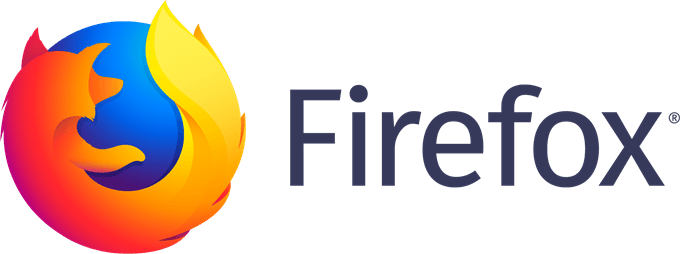
- 4218
- 1274
- Loren Botsford
Fora da caixa, o navegador de código aberto do Mozilla Firefox tem mais funções de privacidade do que a maioria das outras opções principais. Embora algumas das configurações padrão sejam bastiões poderosas contra atividades cibernéticas maliciosas, a maioria dessa segurança decorre de configurações-e como em qualquer tipo de software, você pode melhorar a funcionalidade alterando e modificando essas configurações.
Existem complementos em abundância que afetam sua experiência no Firefox. Entraremos naqueles que mais adiante no artigo, mas por enquanto, vamos começar com o básico: as etapas mais simples que você pode tomar para melhorar a segurança do Firefox.
Índice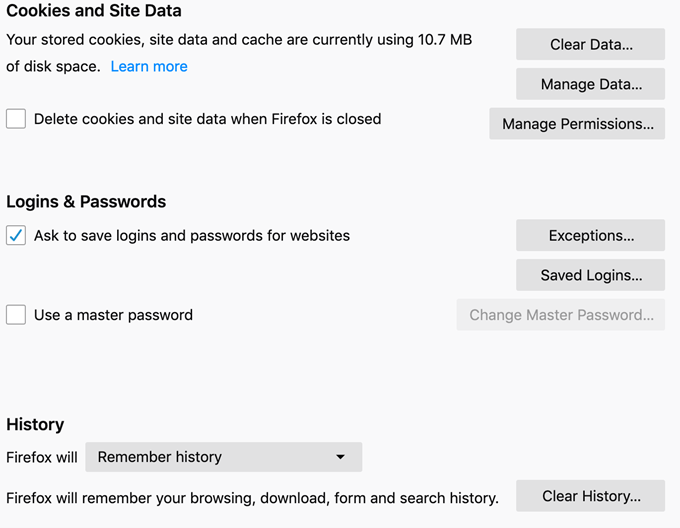
Firefox resolve esse problema com a opção de senha mestre. Quando ativado, isso força o usuário a inserir a senha mestre antes que qualquer informação salva possa ser usada. Além disso, se você quiser ver as senhas salvas através do menu de opções, você precisará inserir a senha mestre novamente.
Sua senha mestre deve ser segura. Certifique -se de não salvá -lo no seu computador, mas anote em algum lugar da sua casa ou use técnicas de memorização para rastreá -lo. Use práticas recomendadas para criação de senha ao fazê -la.
2. Verifique se as configurações de privacidade estão ativadas.
Depois de instalar o Firefox, verifique se as várias configurações de privacidade e segurança estão ativadas. Vá para o menu Firefox, depois para preferências e depois selecione Geral. Role para baixo até a seção "Atualizações do Firefox". Selecione “Instale automaticamente as atualizações.”
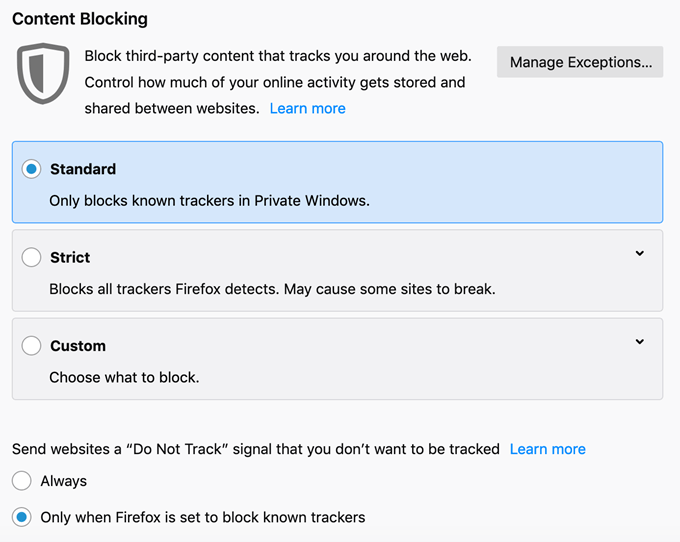
Em seguida, escolha a guia "Privacidade e segurança". A primeira seção que você verá é “bloqueio de conteúdo.”Por padrão, o Firefox é definido como a opção“ padrão ”para bloquear apenas rastreadores conhecidos em janelas privadas. Mude isso para "rigoroso", mas esteja ciente de que alguns sites podem não operar corretamente com este escolhido.
Abaixo disso, escolha "sempre" para a opção "Não rastrear".
Role para baixo até a seção "Permissões". Você verá várias opções. Verifique se o seguinte está verificado:
- “Bloqueie os sites de tocar som automaticamente.”
- "Bloquear janelas pop-up.”
- “Aviso quando os sites tentam instalar complementos.”
- “Impedir que os serviços de acessibilidade acessem seu navegador.”
Uma nota sobre serviços de acessibilidade: se você precisar desses serviços para navegar efetivamente na Internet e usar seu computador, pesquise e saiba em quais serviços você pode confiar. Alguns softwares maliciosos podem usar esses serviços para obter acesso ao seu navegador e, por meio disso, para o seu computador.
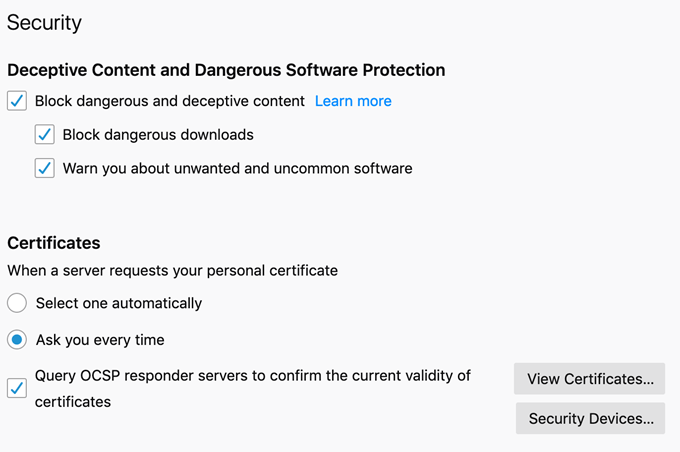
Em seguida, role para baixo até a guia "Segurança". Você verá várias caixas. Verifique se eles estão todos verificados.
- “Bloqueie o conteúdo perigoso e enganoso.”
- “Bloco de downloads perigosos.”
- “Avisar sobre você sobre software indesejado e incomum.”
Complementos para segurança e privacidade
Os complementos são o Firefox equivalente às extensões do Chrome. Esses aplicativos oferecem aos usuários a capacidade de personalizar seu navegador no conteúdo de seus corações e implementar recursos de segurança que nenhum outro navegador chega perto de corresponder.
Claro, nem todos os complementos são criados iguais. Compilamos uma lista das melhores opções que têm um efeito positivo na privacidade e segurança geral do Firefox.
HTTPS em todos os lugares
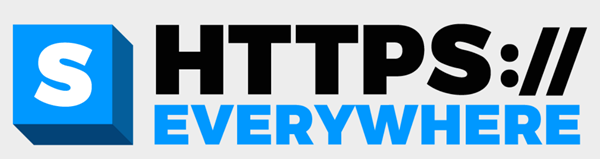
Https em todos os lugares é um complemento favorito por causa de quão simples é. Em termos leigos, ele permite a navegação segura em qualquer site que suporta. Em termos mais técnicos, fornece três camadas de segurança: autenticação do servidor, confidencialidade dos dados e integridade de dados. Se alguém interceptar dados transmitidos através de https por toda parte, eles não poderiam interpretá -los sem a chave de criptografia.
Origem Ublock

Ninguém gosta de pop-up irritante, especialmente quando alguns deles têm a capacidade de extrair informações pessoais do seu navegador. Enquanto o Firefox tem um conjunto de ferramentas embutidas para parar pop-ups, isso não pega todos eles.
O Ublock Origin é um bloqueador de anúncios de código aberto gratuito que pode lidar com qualquer coisa que o Firefox erra. Também é personalizável; portanto, se houver uma página específica em que você deseja permitir anúncios (para apoiar o Criador, talvez), você pode colocar a lista de permissões que a página individual.
Badger de privacidade
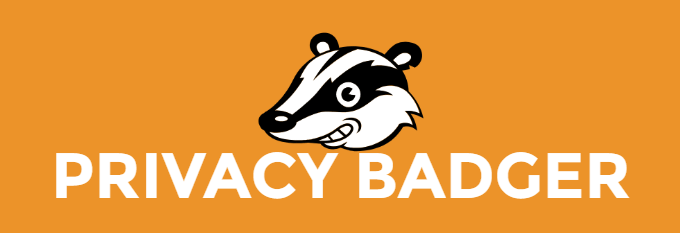
O Badger de Privacidade é outro complemento desenvolvido pela Fundação Eletrônica Frontier, a mesma equipe por trás do HTTPS em todos os lugares. Muitas ferramentas anti-rastreamento mantêm uma lista de sites de comportamento mal, mas a privacidade badger monitora sua experiência de navegação em tempo real e observa o que os domínios rastreiam você. Se algum desses domínios violar suas configurações de privacidade e segurança, o Badger de Privacidade os bloqueará automaticamente.
Gambá de privacidade
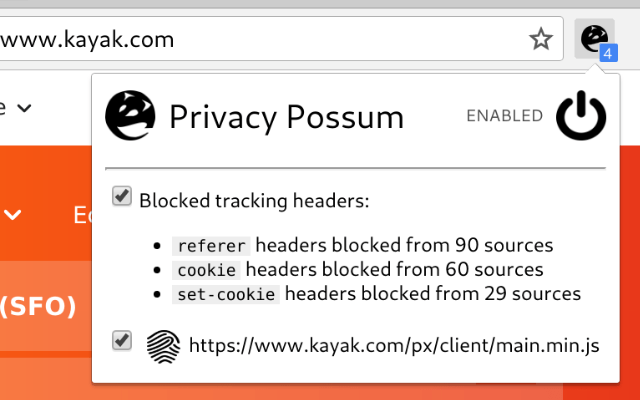
Segurança redundante é sempre uma coisa boa. Enquanto a maioria dos rastreadores será capturada pelas ferramentas anti-rastreamento interno do Firefox e texugo de privacidade, o gambá da privacidade garante que qualquer um que deslize através das rachaduras não coloque nada mais que dados falsificados e embaralhados.
Com os dois complementos instalados, você não precisa se preocupar com as empresas descobrindo mais sobre você do que você deseja, pelo menos de seus hábitos de navegação.
AutoDelete de cookie
Este complemento é o mais simples possível. Quando você fecha o Firefox, quaisquer cookies que não estão ativamente em uso são excluídos automaticamente. Você pode colocar biscoitos específicos da lista de permissões que deseja manter, mas qualquer outro desaparecerá. É uma ótima medida de proteção contra sites tentando extrair dados que você não deu permissão para tomar.
Desconecte -se para o Facebook
O Facebook é uma força da natureza. Quantos sites você consegue pensar nessa conta rastrear sua conta do Facebook? Quantas vezes você teve a capacidade de comentar porque você já estava conectado ao Facebook? Se isso o incomoda (como deveria), o complemento desconectando para o Facebook ajudará.
Este complemento blocos solicitações de informações do Facebook de sites de terceiros. Ele também bloqueará o tráfego de sites de terceiros para o Facebook, mas não interferirá na operação padrão da sua conta do Facebook.
Como instalar complementos no Firefox
Você não precisa usar todos esses complementos, mas recomendamos pelo menos a instalação de texugo de privacidade, https em todos os lugares e origem ublock. Existem centenas de outros complementos que você pode navegar e instalar se quiser ainda mais opções do que listamos aqui.
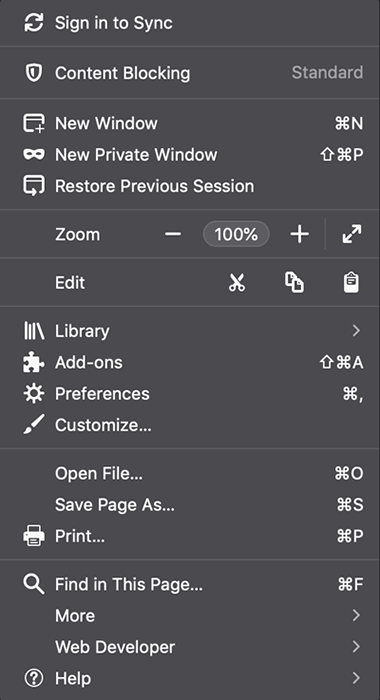
Instalar um complemento não é complicado. Aqui está como.
1. Abra o Firefox e clique nas três barras do lado da extrema direita para abrir o menu de configurações.
2. Clique em “Complementos.”
3. Isso abre automaticamente para o Obtenha complementos aba. Clique em “Encontre mais complementos.”
4. Uma nova guia será aberta. Na barra de pesquisa no canto superior direito, digite o nome do complemento que você deseja.
5. Clique no complemento nos resultados da pesquisa.
6. Na próxima página, clique no botão que diz “Adicione ao Firefox.”
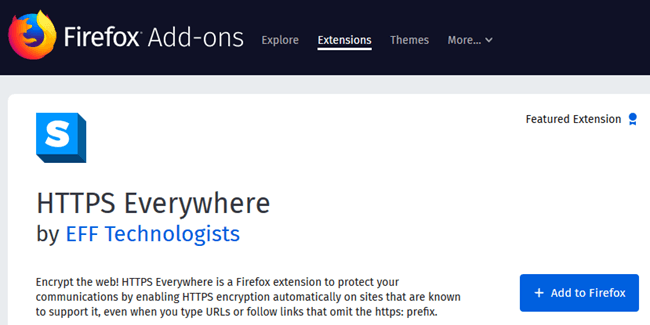
7. O navegador solicitará permissão para instalar o complemento. Clique em sim.
8. Pronto! Agora você tem o complemento que pesquisou. Enxágüe e repita para o resto.
Uma nota final sobre segurança cibernética
Você pode pensar: “Por que tudo isso é necessário? Hackers não estão interessados em mim."O problema não é malware, tentativas de phishing e anúncios de hackers-é. Se você já notou muitos anúncios sobre algo que você pesquisou recentemente, o motivo é porque um site ou serviço está rastreando suas pesquisas. Talvez não haja intenção maliciosa por trás disso, mas é uma violação de sua privacidade.
De acordo com as estatísticas, há um ataque cibernético a cada 39 segundos e 43% de todos os ataques cibernéticos têm como alvo pequenas empresas. Mesmo um número de cartão de crédito perdido pode ser uma enorme dor de cabeça para corrigir. Se você nunca lidou com roubo de identidade antes, conte -se com sorte. Não é nada divertido resolver.
Reserve um tempo para ler este artigo e pensar em como você pode melhorar sua segurança cibernética. Enquanto recomendamos o Firefox como opção de navegador, há etapas que você pode tomar para melhorar sua segurança on -line, independentemente do seu navegador preferido. À medida que o mundo se move em direção a uma sociedade cada vez mais online, cabe aos usuários individuais se proteger.
- « Uma quebra das velocidades de transferência de arquivos
- Como solucionar problemas de problemas comuns da impressora »

